Omogućite automatski kiosk način prezentacije u PowerPoint 365

Želite predstaviti slajdove bez nadzora na poslovnom sastanku ili sajmu? Ovdje naučite kako omogućiti kiosk način rada u PowerPoint 365.
Kada kupite putem Amazona, BiH ili drugih trgovina, e-poštom ćete dobiti kod koji možete iskoristiti online za Microsoft 365. Evo kako ga možete koristiti.
Provjerite jeste li se prijavili s Microsoftovim računom s kojim ćete koristiti svoju pretplatu
Posjetite web-mjesto za postavljanje Microsoft Officea. To se može pristupiti na Office.com/Setup.
Kada ste tamo, odaberite Microsoftov račun s kojim želite koristiti svoj pretplatnički kod. Kada vidite svoj račun, kliknite plavi gumb Dalje.
Unesite ključ proizvoda.
Bit ćete preusmjereni na stranicu na kojoj ćete još jednom vidjeti naziv svoje pretplate i kada će isteći. Također ćete vidjeti opciju za dodavanje kreditne ili debitne kartice i uključivanje ponavljajuće naplate ako želite.
Pritisnite Potvrdi za završetak, a zatim preuzmite svoje Office aplikacije
Jedan od najčešćih načina kupnje pretplate na Office 365 ili Microsoft 365 za korisnike je putem online prodavača. Kada kupite putem Amazona, BiH ili drugih trgovina, e-poštom ćete dobiti kod koji možete iskoristiti online u Microsoftu kako biste aktivirali svoju pretplatu na svom računu. Drugi osobni prodavači također mogu uključiti šifru na komadu papira ili kutiji. Evo pogleda kako ga možete iskoristiti.
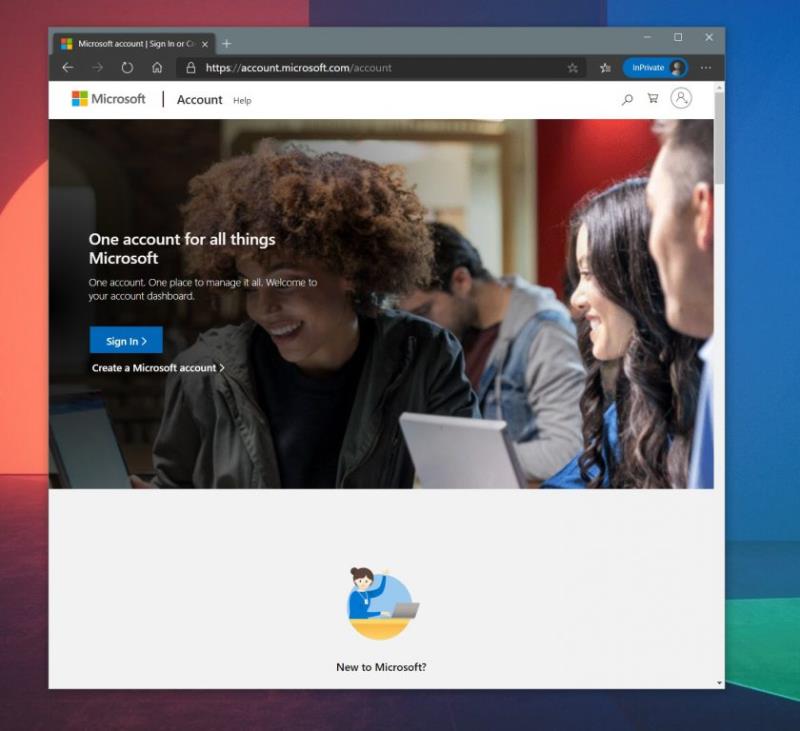
Prije nego što bilo što učinite, provjerite jeste li se prijavili s Microsoftovim računom s kojim ćete koristiti svoju pretplatu. To možete učiniti klikom na plavi gumb Prijava na ovoj stranici . Ako ga nemate, možete se prijaviti klikom na vezu Stvori Microsoftov račun. Besplatno je i trebat će vam za korištenje Microsoft 365. Međutim, ne morate dodati kreditnu karticu kao dio prijave. Također možete koristiti svoju postojeću e-poštu ili stvoriti novu.
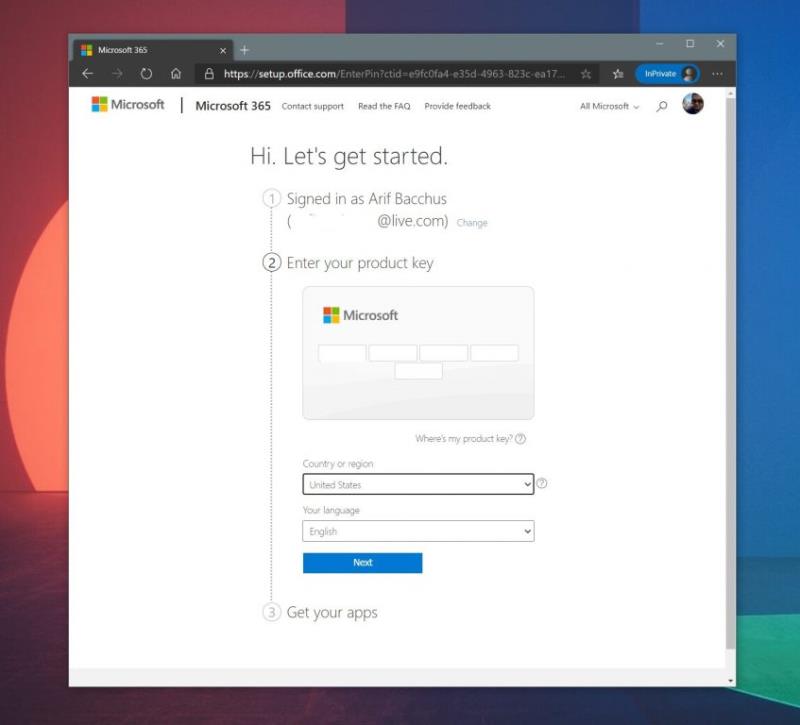
Sljedeće ćete htjeti posjetiti web-mjesto za postavljanje sustava Microsoft Office. Tome se može pristupiti na Office.com/Setup . Kada ste tamo, odaberite Microsoftov račun s kojim želite koristiti svoj pretplatnički kod. Kada vidite svoj račun, kliknite plavi gumb Dalje. Zatim ćete htjeti unijeti ključ proizvoda. Ovaj ključ možete pronaći na poleđini kartice ili kutije ili na računu. To je 25-znamenkasti kod.
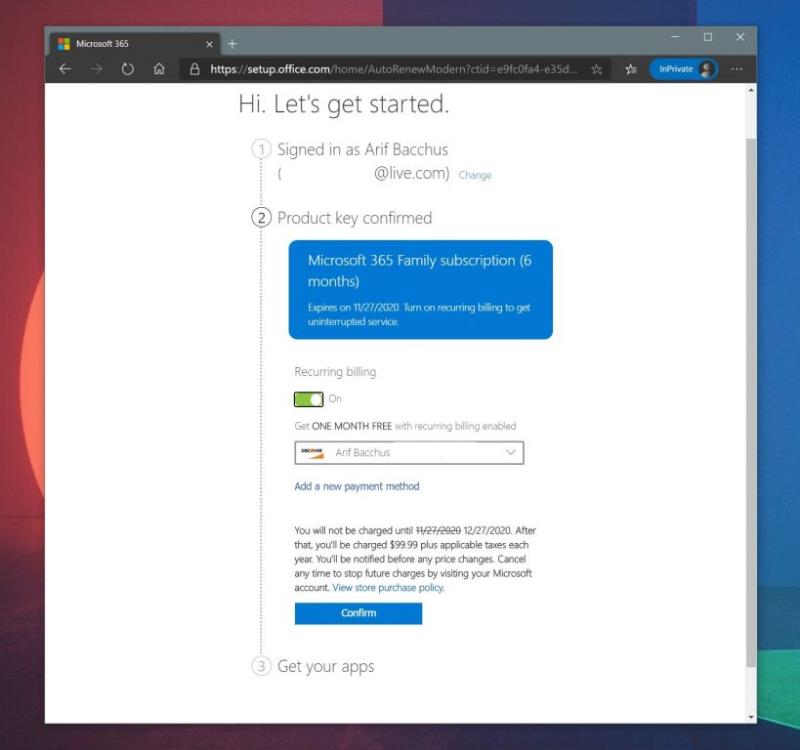
Treće, htjet ćete dopustiti Microsoftu da provjeri vaš ključ proizvoda. Unesite ga, a zatim odaberite svoju zemlju i jezik, a zatim kliknite Dalje. To će potrajati nekoliko sekundi i trebali biste vidjeti da će vaš ključ proizvoda na kraju biti potvrđen. Pojavit će se naziv vaše pretplate, a vi ćete ga htjeti potvrditi klikom na Dalje.
Nakon što kliknete Dalje, bit ćete preusmjereni na stranicu na kojoj ćete još jednom vidjeti naziv svoje pretplate i kada će isteći. Također ćete vidjeti opciju za dodavanje kreditne ili debitne kartice i uključivanje ponavljajuće naplate ako želite. U nekim slučajevima, uključivanje godišnje ili mjesečne ponavljajuće naplate dobit ćete jedan mjesec besplatno. Međutim, ovo je potpuno neobavezno i možete ga isključiti pomoću zelenog prekidača Ponavljajuće naplate. Zatim ćete htjeti potvrditi pretplatu klikom na Potvrdi. Zatim možete preuzeti svoje Office aplikacije, u posljednjem koraku.
Nakon što pritisnete gumb Potvrdi, moći ćete uživati u svojoj pretplati. Dobit ćete pristup 1 TB prostora za pohranu na OneDriveu, pozivanje putem Skypea i još mnogo toga. Prethodno smo objasnili neke od prednosti pretplate na Microsoft 365, stoga je svakako pročitajte . Također, provjerite naše Microsoft 365 News čvorište za više informacija.
Želite predstaviti slajdove bez nadzora na poslovnom sastanku ili sajmu? Ovdje naučite kako omogućiti kiosk način rada u PowerPoint 365.
Mobilna aplikacija Microsoft Teams sada podržava videopozive među ostalim značajkama dostupnim u verziji aplikacije za pregled.
Microsoft Lists je aplikacija Microsoft 365 koja vam pomaže pratiti informacije i organizirati svoj rad. Također ga možete koristiti u Teams i Sharepoint. Saznajte više.
Evo pogleda kako možete ostati produktivni uz Microsoft To do u sustavu Windows 10
Evo nekoliko uobičajenih problema s riječima i kako ih možete riješiti
Zaboravili ste spremiti svoju Excel bilježnicu? Evo pogleda kako ga možete oporaviti.
Evo kako možete koristiti To Do u Outlooku s Microsoft 365 za svoju prednost produktivnosti.
Evo pogleda na neke od najčešćih problema OneDrive i kako ih možete riješiti
Jeste li ikada čuli za Microsoft Yammer? To je alat za društveno umrežavanje koji će vam pomoći da se povežete i stupite u interakciju s ljudima u cijeloj vašoj organizaciji, a danas se dobro bavite njime.
Je li se vaša tvrtka upravo uključila s Microsoft 365? Evo pogleda na neke postavke koje biste trebali konfigurirati da biste prilagodili Microsoft 365 online iskustvo kako biste ga učinili svojim vlastitim.
Evo nekih od najčešćih kodova pogrešaka programa Microsoft Excel i kako ih možete popraviti.
Evo kako možete upravljati sastancima u Outlooku
Ako koristite Windows 10 i tražite besplatne načine za snimanje zaslona, dostupne su opcije. Postoje tri besplatna načina za snimanje zaslona
Evo pogleda na neke uobičajene pogreške formule Excel i kako ih možete popraviti
Microsoftov Bing sada čini više od jednostavnog pretraživanja weba. Također može prikazati rezultate unutar vaše organizacije, uključujući datoteke, kontakte i
Je li vaša pristigla pošta nered u Outlooku? Pokušajte postaviti pravila. U našem najnovijem vodiču za Microsoft 365 dobro objasnite kako možete koristiti pravila za automatsko premještanje, označavanje i odgovaranje na poruke e-pošte.
Provodite više vremena u e-mailovima ovih dana? Evo pogleda na neke od naših najboljih praksi za Microsoft Outlook u sustavu Windows 10.
Evo kako možete iskoristiti kôd za svoju pretplatu na Microsoft 365 ili Office 365
Kada dodate datoteku u odjeljak datoteka vašeg Microsoft tima, mogu je uređivati svi u Microsoft timovima, a ne samo kreator datoteke. Tamo su
Jeste li upravo kupili Surface Duo? Ako jeste, evo nekih od naših omiljenih savjeta i trikova o tome kako možete najbolje iskoristiti Microsoft Teams na Android uređaju s dva zaslona.
Bluetooth je brz i praktičan način za dijeljenje datoteka između dva uređaja. Ovaj vodič vam pomaže da lako pošaljete datoteke putem Bluetooth-a koristeći Windows 10.
Evo pogleda na 10 najboljih tipkovničkih prečaca u sustavu Windows 10 i kako ih možete koristiti u svoju korist za posao, školu i još mnogo toga.
Sjećate li se dana kada je Bluetooth bio tako velika stvar? Saznajte kako jednostavno slati datoteke s Windows 10 putem Bluetootha u našem vodiču.
Microsoft Teams jedna je od najistaknutijih platformi za video konferencije za tvrtke u današnjem dobu pandemije. U ovom vodiču naučite kako blokirati kontakte i upravljati komunikacijom u Microsoft Teamsu.
Minecraft sela stvaraju predah od obično usamljeničkog života okupljanja i izrade u igri. Otkrijte najbolje seljake i njihove poslove.
Slijedite ovaj vodič o tome kako promijeniti pozadinu uz savjete za personalizaciju radne površine u sustavu Windows 11.
Naučite kako postaviti više monitora na Windows 10 na ovom blogu. Ovaj vodič sadrži korake za konfiguraciju, personalizaciju i rješavanje problema s dvostrukim monitorima.
Saznajte kako lako deinstalirati aplikacije u Windows 10 i osloboditi prostor na vašem uređaju.
Discord web-mjesto, aplikacija, pa čak i mobilna aplikacija imaju svoj način prilagođavanja razine zumiranja na Discordu radi bolje pristupačnosti.
Umorni ste od tih filtera na Snapchat fotografijama? Saznajte kako ukloniti Snapchat filtere sa spremljenih fotografija uz jednostavne korake.




























